[Guida finale] Come rendere unica suoneria per iPhone
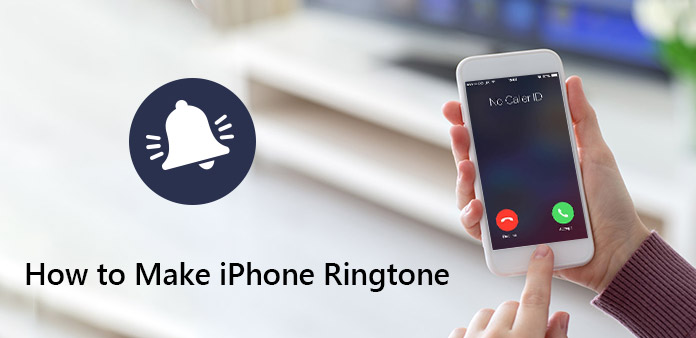
Come personalizzare e creare suonerie per iPhone? Se non sei soddisfatto delle suonerie predefinite del tuo iPhone, puoi scaricare più file audio online. Inoltre, puoi anche creare suonerie per iPhone da memo vocali o file audio registrati.
Una volta che è possibile personalizzare le suonerie con diversi metodi, è possibile impostare suonerie speciali per contatti importanti. In questo modo non perderai mai alcune chiamate importanti. Basta imparare informazioni più dettagliate su come progettare le suonerie del tuo iPhone dall'articolo ora.
Parte 1: come ottenere file audio per creare suonerie di iPhone
Per personalizzare una suoneria speciale per iPhone, devi prima ottenere alcuni file audio per iPhone. Oltre ai file audio presenti in iTunes, puoi anche ottenere file audio con 3 in altri modi di seguito.
Metodo 1: scarica i file musicali per creare suonerie per iPhone
Dove scarichi e crei suonerie gratuite per iPhone oltre a iTunes? Ecco i produttori di suonerie 3 per iPhone con tantissime suonerie e toni di avviso.
1. Zedge
Puoi scaricare l'app Zedge per trovare brani da una varietà di categorie o accedere a zedge.net per trovare le suonerie desiderate nella scheda "Suonerie". Oltre alle suonerie, puoi anche trovare file di notifica e altri toni di avviso come i toni di testo. Se hai solo bisogno di una parte di una suoneria, puoi scaricare e creare suonerie per iPhone con iTunes in un secondo momento.
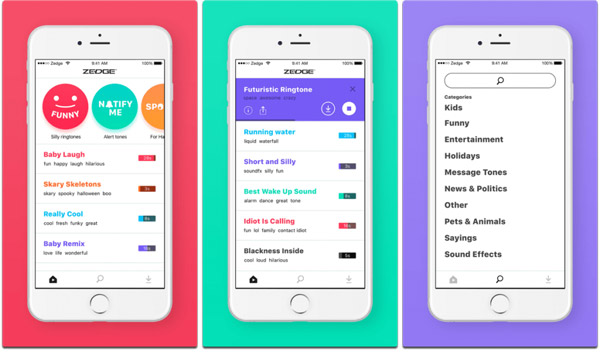
2. Suonerie
Esistono diverse categorie 27 con migliaia di avvisi di toni e suonerie per iPhone, Android e altri dispositivi intelligenti. Inoltre, puoi anche creare e personalizzare i toni con facilità, come le funzioni di dissolvenza in apertura e in chiusura, regola i produttori di inizio e fine. Con l'interfaccia intuitiva, puoi modificare le tue suonerie e le tue melodie con facilità.
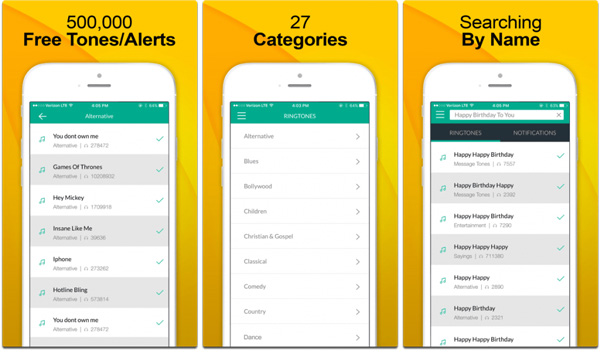
3. Song Notifier gratuito per iTunes
Free Song Notifier per iTunes è un notificatore invece del downloader musicale per suonerie. Quando c'è una promozione promozionale per i file musicali, puoi ricevere la notifica direttamente sulla schermata di blocco del tuo iPhone. Ti aiuta anche a scoprire la canzone popolare nel tuo paese. È possibile visualizzare un elenco di canzoni popolari 15 e visualizzare in anteprima 30 secondi per verificare se è adatto per creare una suoneria per iPhone.
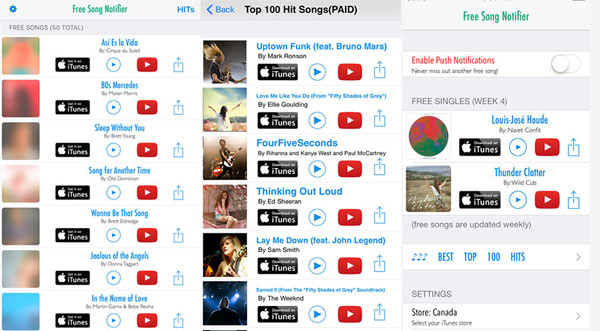
Metodo 2: Converti memo vocali in suonerie per iPhone
Se si desidera convertire un memo vocale in una suoneria per iPhone XS / XR / X / 8 / 7, è necessario sapere che la durata massima della suoneria è di 40 secondi. Per quanto riguarda l'iPhone AT & T, puoi raccogliere solo gli anelli per i file audio 30 secondi dalla casella vocale.
Passo 1: registra il messaggio vocale per le suonerie
Avviare il Memo vocali app sul tuo iPhone, colpisci il rosso Registrazione pulsante per registrare un messaggio vocale desiderato come suoneria iPhone. Una volta che la registrazione è completa, puoi fare clic su Fermare pulsante e salvare il memo vocale.
Passo 2: visualizza in anteprima e crea suonerie per iPhone
Basta visualizzare in anteprima e modificare i file di testo vocale. Se sei soddisfatto della qualità della registrazione, puoi fare clic sul pulsante "Fatto" per terminare il processo di registrazione. Successivamente puoi inviare quei file al tuo computer per convertire i memo vocali in suonerie per iPhone.
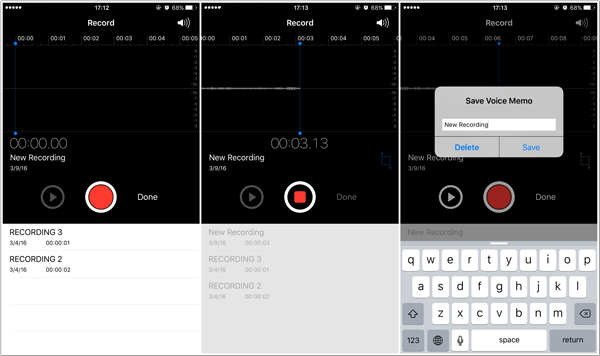
Metodo 3: altri file audio per creare suonerie per iPhone
Oltre ai metodi precedenti, puoi anche ottenere file audio da più canali.
- 1. File audio in iTunes. Se hai già acquistato alcuni file musicali da iTunes, puoi convertirli direttamente e trasformarli in suonerie iPhone con facilità.
- 2. Estrai l'audio dal film. Quando trovi dei testi eccellenti dei film preferiti o anche della voce dell'idolo, puoi registrare o convertire i video in file audio.
- 3. Scarica file audio da e-mail e DVD. Naturalmente, puoi anche scaricare i file da e-mail, DVD e altri canali. Puoi semplicemente ritagliare solo la parte desiderata dell'audio. Controlla questo post per ricevi suonerie gratis per iPhone.
Parte 2: come creare suonerie per iPhone senza iTunes
Come creare suonerie per iPhone senza iTunes? Se stai usando l'ultima versione di iTunes, potresti scoprire che la sezione Tono è già sparita. Naturalmente, puoi ancora utilizzare la vecchia versione di iTunes, ma potresti trovare molti errori di iTunes. Tipard iPhone Ringtone Maker dovrebbe essere una buona soluzione se vuoi trasformare qualsiasi audio in suoneria di iPhone.
- 1. Personalizza e crea suonerie speciali per iPhone M4R da qualsiasi file audio.
- 2. Esporta le suonerie su iPhone, PC o libreria iTunes con pochi clic.
- 3. Personalizza gratuitamente le suonerie con l'editor e il gestore della suoneria.
- 4. Supporta l'ultimo iOS 17 e l'ultima versione di iTunes.
Scarica e installa la suoneria di suonerie per iPhone
Scarica e installa Tipard iPhone Ringtone Maker sul tuo computer. Quindi puoi avviare il programma per la creazione di suonerie per iPhone. Collega il tuo iPhone al computer con il cavo USB originale.
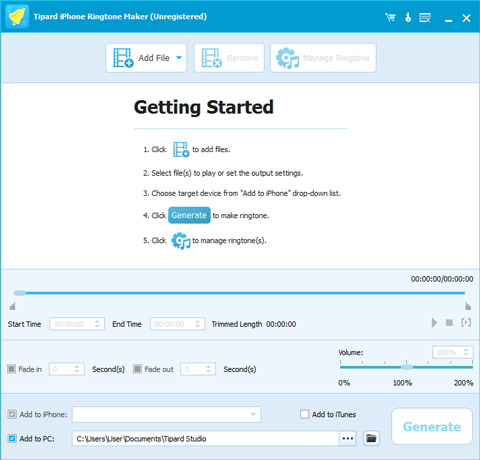
Scegli i file per creare suonerie per iPhone
Puoi scegliere i file video, audio o anche DVD come file sorgente, i file aggiunti al programma si trasformeranno automaticamente in file M4R. Fare clic sul pulsante "Aggiungi file" per caricare i file video o audio. Scegli il pulsante "Carica DVD" per estrarre l'audio dai film.
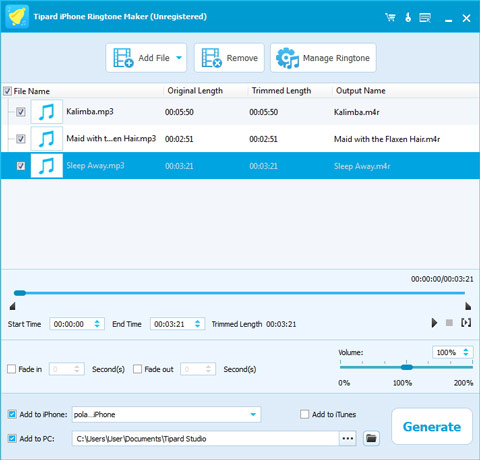
Regola i file delle suonerie per iPhone
Successivamente è possibile scegliere l'ora di inizio e l'ora di fine per ottenere solo la parte della suoneria desiderata. Assicurati che i file suoneria siano entro 30 secondi. Naturalmente, puoi anche regolare il volume e applicare gli effetti di dissolvenza in apertura / dissolvenza. Visualizza l'anteprima dei file prima di trasformarli in suonerie.
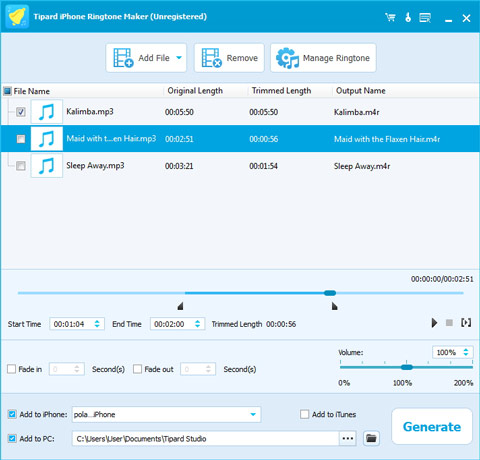
Trasferisci e aggiungi suonerie a iPhone
Seleziona la casella "Importa su iPhone", puoi trasferire la suoneria direttamente su iPhone. Ora puoi fare clic sul pulsante "Generale" per creare direttamente una suoneria personalizzata per iPhone. Dopo la generazione, puoi anche rinominare la suoneria o rimuovere facilmente i file.
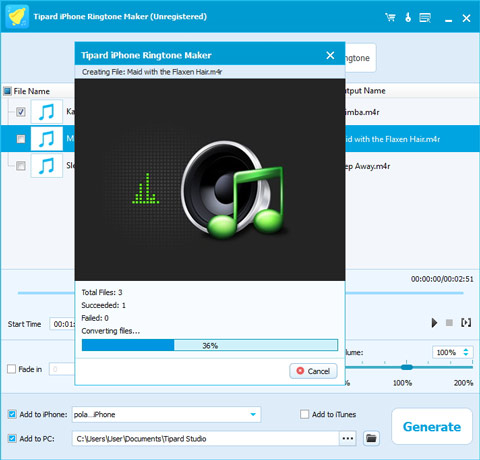
Parte 3: come impostare le suonerie per diversi contatti
Quando crei una suoneria per iPhone, ad esempio la voce di tua figlia, devi impostare la suoneria solo per lei. Ecco i passi che dovresti seguire.
- Passo 1: apri l'iPhone e tocca l'app Telefono. Dopodiché puoi andare al menu Contatti per scegliere una persona a cui vuoi assegnare una suoneria per il tuo iPhone.
- Passaggio 2: tocca il nome della persona di contatto, puoi trovare le informazioni dettagliate della persona. Nell'angolo in alto a destra dell'interfaccia per toccare l'opzione "Modifica".
- Passo 3: tocca l'opzione Predefinita e assegna la suoneria al contatto. Premi l'opzione Fine per salvare e assegnare la suoneria a quella persona.
- Inoltre puoi anche personalizzare il modello di vibrazione per i contatti, in questo modo, puoi sapere che qualcuno di importante ti sta chiamando anche se sei in riunione o in festa anche se non riesci a sentire il suono.
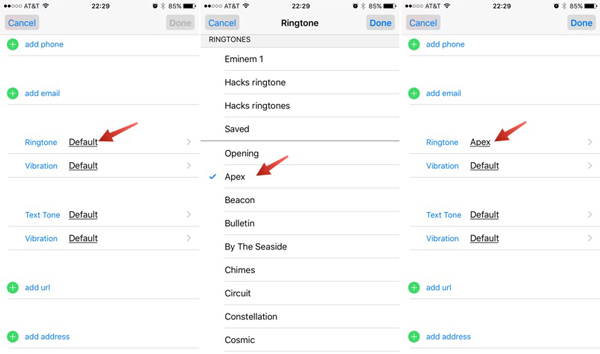
Conclusione
Per creare e personalizzare file audio come suonerie di iPhone, è possibile scaricare brani da siti Web online o persino da applicazioni. Inoltre, quando si desidera aggiungere un messaggio vocale come suoneria iPhone, è possibile utilizzare semplicemente Memo vocali per trasformare la voce in suonerie. Ovviamente, la musica scaricata da computer, musica di sottofondo e altri file audio può essere utilizzata anche per creare suonerie per iPhone.
Se stai usando l'ultima versione di iTunes, o trovi alcuni messaggi di errore per trasferire file audio su iTunes per creare suonerie per iPhone, Tipard iPhone Ringtone Maker dovrebbe essere la prima scelta. Dopodiché, puoi assegnare la suoneria speciale a un singolo individuo del tuo contatto iPhone. Se hai altre domande su come creare una suoneria per iPhone, puoi condividere informazioni più dettagliate nei commenti.







